win7系统设置计算机自动锁定时间的方法
时间:2019-05-02 08:21:59来源:装机助理重装系统www.zhuangjizhuli.com作者:由管理员整理分享
一般操作Windows系统都会遇到长时间不操作计算机的话,计算机就会自动进入锁定状态,这样做虽然很安全,但是最近却有win7系统用户来反应,自己独自一个人在使用电脑时,这样做就会显得太小题大做。该怎么样对计算机锁定进行设定呢?对于这个问题该如何设置呢?对此下面小编就来介绍一下设置方法吧。
1、首先,在计算机的桌面上面点击下角的开始按钮,在点击控制面板;
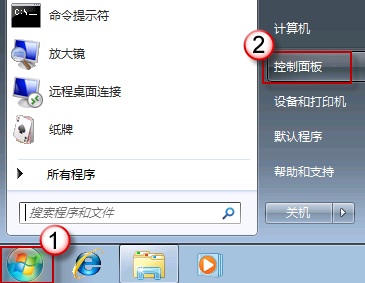
2、然后,在点击控制面板窗口中硬件和声音;
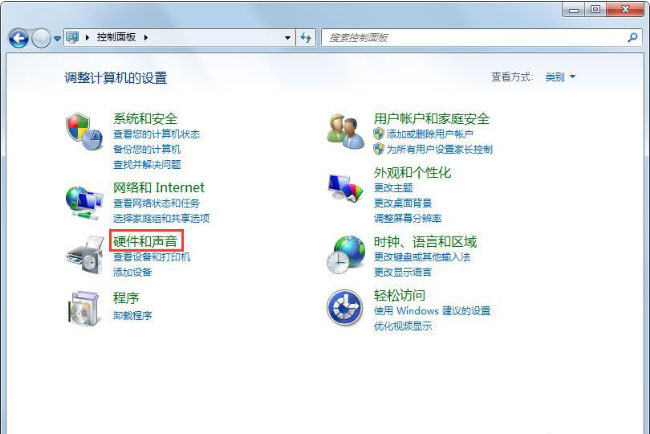
3、在硬件和声音窗口中,在点击电源选项;
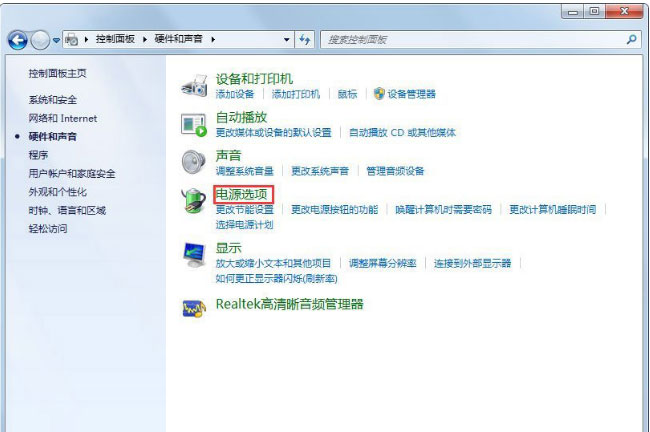
4、在点击电源选项窗口的左侧,在点击更改计算机睡眠时间;
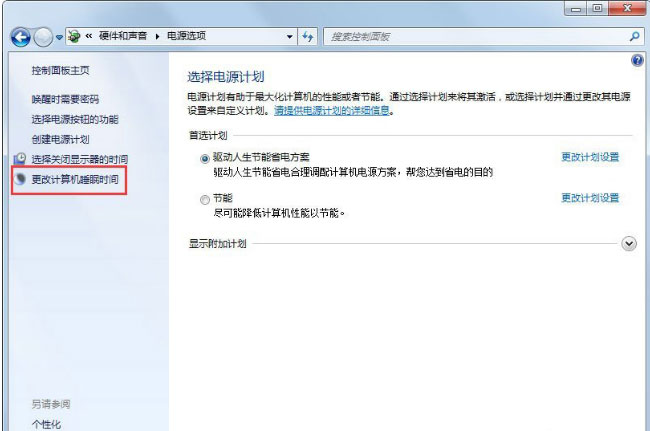
5、在点击更改计算机睡眠时间中到编辑计划设置窗口,在窗口上面点击使计算机进入睡眠状态的时间后面的下拉箭头,最后再设定锁定时间即可;
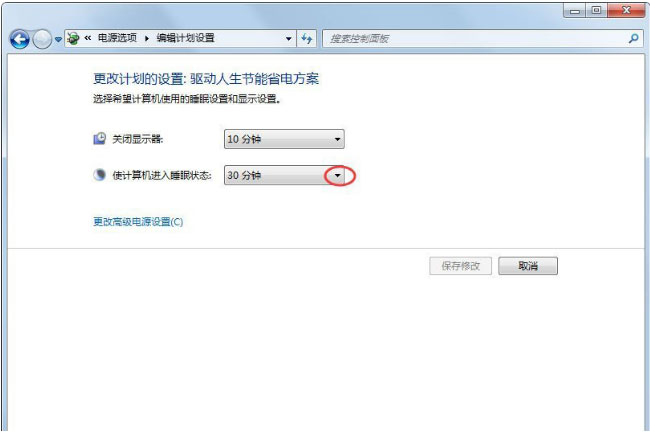
6、如果不想让计算机锁定的话就点击下拉箭头以后,选择最下面的从不就可以不让计算机进入到锁定状态;
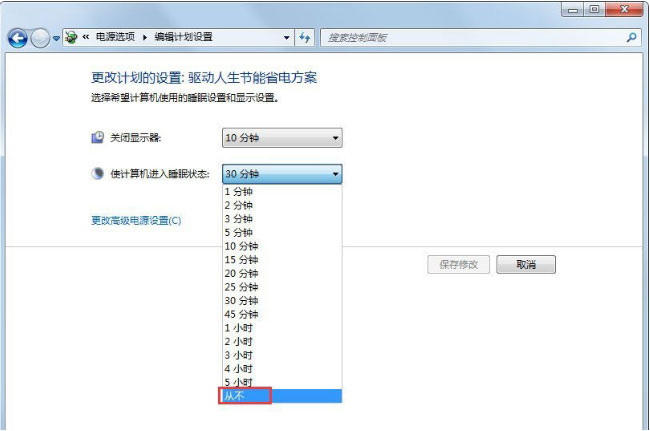
7、在设定好计算机进入到睡眠状态的时间以后会这是不进入到睡眠状态,最后再点击保存修改即可。
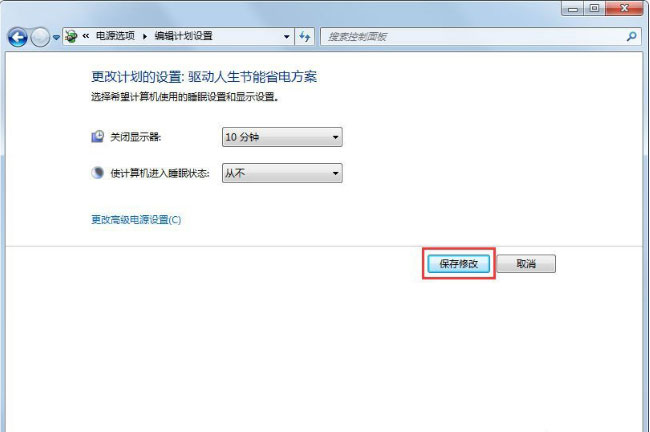
以上就是有关于电脑设置计算机自动锁定时间的方法就介绍到这了,如果以后用户也遇到这样的问题,不妨按照教程去解决操作吧,希望这个教程对大家有所帮助。
1、首先,在计算机的桌面上面点击下角的开始按钮,在点击控制面板;
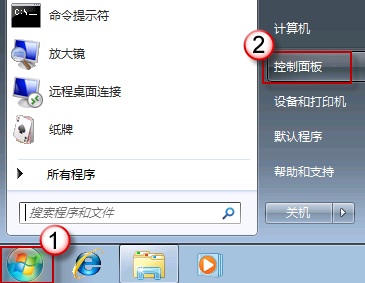
2、然后,在点击控制面板窗口中硬件和声音;
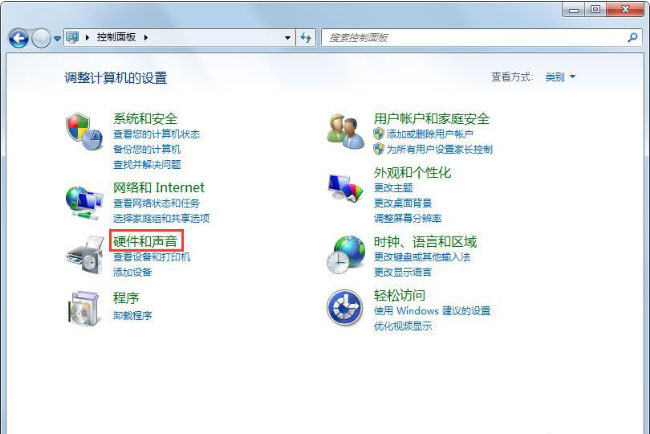
3、在硬件和声音窗口中,在点击电源选项;
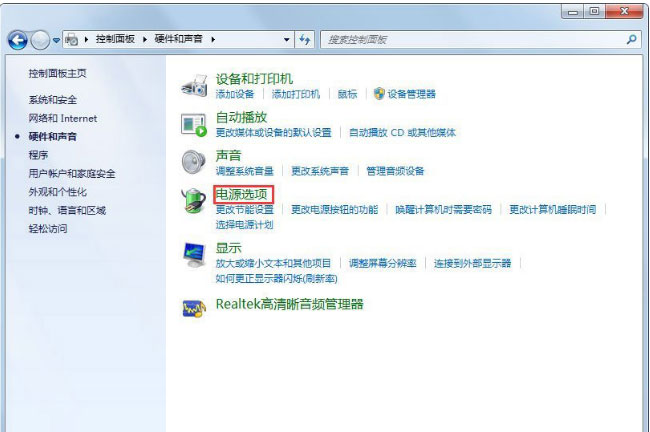
4、在点击电源选项窗口的左侧,在点击更改计算机睡眠时间;
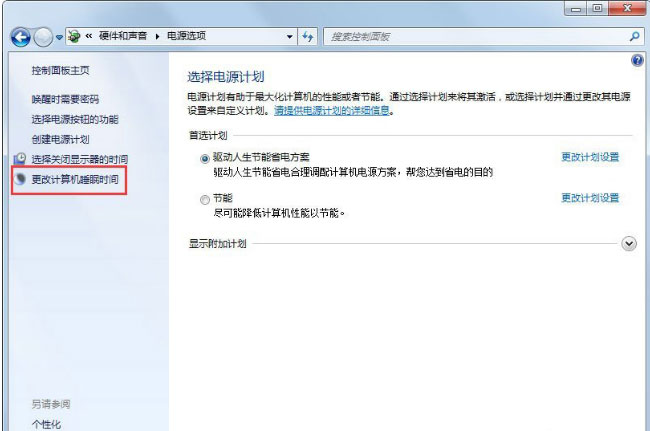
5、在点击更改计算机睡眠时间中到编辑计划设置窗口,在窗口上面点击使计算机进入睡眠状态的时间后面的下拉箭头,最后再设定锁定时间即可;
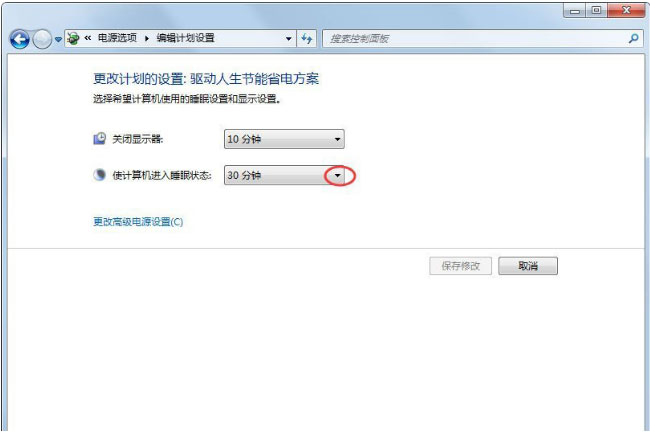
6、如果不想让计算机锁定的话就点击下拉箭头以后,选择最下面的从不就可以不让计算机进入到锁定状态;
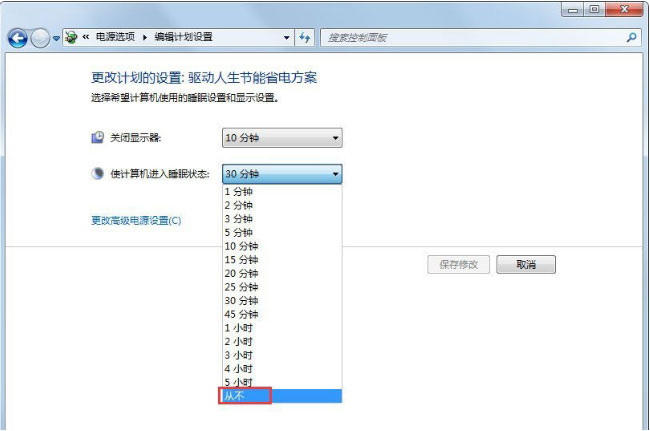
7、在设定好计算机进入到睡眠状态的时间以后会这是不进入到睡眠状态,最后再点击保存修改即可。
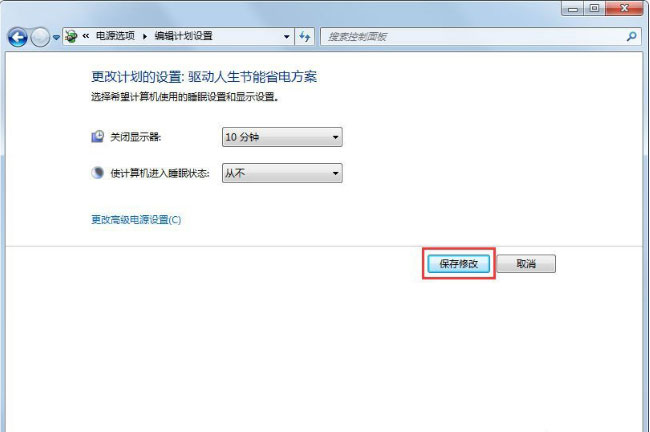
以上就是有关于电脑设置计算机自动锁定时间的方法就介绍到这了,如果以后用户也遇到这样的问题,不妨按照教程去解决操作吧,希望这个教程对大家有所帮助。
分享到:
